9 soluții pentru a remedia blocarea aplicației Spotify pe iPhone – TechCult
Miscellanea / / May 19, 2023
Ascultați melodiile preferate pe Spotify, dar brusc lista de redare s-a oprit? Aceasta a devenit o problemă îngrijorătoare, deoarece există rapoarte de închideri neașteptate și de blocare frecventă a aplicației Spotify pe iOS 15. Dacă nu puteți reda muzică în aplicația Spotify, atunci nu vă îngrijorați! Ghidul de astăzi vă va învăța cum să remediați blocarea Spotify pe iPhone 12 până la 16.

Cuprins
De ce Spotify continuă să se prăbușească pe iPhone și cum să îl remediați
Dacă sunteți utilizator Spotify pe iPhone 16, este posibil să vă confruntați cu o problemă de blocare a aplicației. Acest lucru poate fi enervant atunci când vibrați la melodiile preferate. Prin urmare, citiți acest articol până la sfârșit pentru a remedia blocarea Spotify pe iOS 15 și diverse variante de iPhone.
Răspuns rapid
Încercați să ștergeți datele din memoria cache a aplicației Spotify urmând pașii enumerați mai jos:
1. Lansa Spotify aplicație și accesați Setări.
2. Apăsați pe Depozitare opțiune.
3. Apoi, atingeți Goliți memoria cache.
4. În cele din urmă, selectați Goliți memoria cache opțiunea de confirmare.
De ce se prăbușește Spotify?
Dacă aplicația dvs. Spotify continuă să se blocheze în timp ce transmiteți în flux, ar putea exista o serie de cauze, cum ar fi o actualizare recentă a erorilor sau o modificare recentă a locației contului. Asigurați-vă că dispozitivul dvs. nu este sursa problemei înainte de a începe să remediați Spotify. Încercați să efectuați o resetare din fabrică înainte de a utiliza aplicația dacă smartphone-ul dvs. eșuează atunci când utilizați și alte aplicații. Unele dintre motivele comune pentru care Spotify se blochează sau se închide în mod neașteptat sunt:
- Este activ un software pentru eliberarea spațiului de stocare sau dispozitivul este setat să economisească durata de viață a bateriei.
- Aplicația este incompatibilă cu dispozitivul dvs. Acesta poate fi rezultatul unei actualizări recente a aplicației Spotify sau al unui procesor sau al unui sistem de operare învechit de pe dispozitiv.
- Aplicația nu poate funcționa din cauza unei aplicații antivirus, firewall sau VPN.
- Memoria și stocarea de pe smartphone-ul dvs. sunt reduse.
- Fișierele aplicației sunt deteriorate sau un software sau o aplicație neoficială cauzează probleme.
- Există probleme cu hotspot-ul sau rețeaua WiFi.
Orice aplicație se poate bloca uneori, dar nu ar trebui să se întâmple prea des să fie o problemă. Încercați una sau mai multe dintre soluțiile enumerate mai jos dacă nu vă puteți da seama de ce se prăbușește Spotify pe iPhone și cum să o remediați.
Metoda 1: Pași de bază de depanare
Urmați metodele de bază date pentru a remedia problema blocării Spotify pe iOS 15.
1A. Reporniți iPhone-ul
Încercați să reporniți iPhone-ul dacă este supraîncălzit; acest lucru ar trebui să rezolve orice erori de moment și problema de încălzire care a rezultat din actualizarea iOS 16. Puteți citi postarea noastră pe Cum să reporniți iPhone X pentru a afla mai multe despre cum să reporniți un iPhone.

1B. Reporniți forțat aplicația Spotify
Încercați să închideți aplicația pentru a remedia blocarea Spotify pe iPhone 12 sau XR. Pentru a vă familiariza cu cum să faceți acest lucru, citiți metodele de mai jos:
Opțiunea I: pentru iPhone X și mai târziu
- Spotify poate fi ales glisând în sus din partea de jos a ecranului de pornire, oprindu-se în mijloc și apoi glisând la dreapta sau la stânga.
- Pentru a ieși din aplicația Spotify, glisați în sus pe fereastra de previzualizare.
Opțiunea II: pentru iPhone 8, iPhone SE și iPod Touch
- Pentru a vizualiza o listă cu aplicațiile utilizate recent, apăsați butonul de pornire de două ori.
- Pentru a forța închiderea previzualizărilor aplicației, glisați în sus pe ele.
1C. Așteptați timpul de funcționare a serverului Spotify
Uneori, problema poate să nu fie cu setările dispozitivului sau aplicației dvs., ci mai degrabă din partea serverului sau a dezvoltatorului. Deci, tot ce trebuie să faceți este să verificați starea serverului Spotify. Pentru aceasta puteți vizita Detector de jos pagina de stare. Acest site web oferă starea actuală a multor aplicații diferite.

1D. Comutați la o altă conexiune la internet sau dispozitiv
Uneori, tot ceea ce este necesar pentru a vă readuce online este să vă schimbați pur și simplu conexiunea la internet sau dispozitivul. Aplicația Spotify se poate bloca frecvent dacă vă deplasați frecvent între diverse conexiuni WiFi, mai ales dacă redați muzică offline descărcată. Este posibil să utilizați rețeaua unui prieten sau un alt hotspot public. Uitați-vă pentru a vedea dacă problema nu vine de la dispozitivul dvs. Încercați să utilizați Spotify pe telefon în loc de computer, de exemplu. Treceți la pasul următor dacă problema nu dispare.
Metoda 2: reconectați-vă la Spotify
Dacă Spotify-ul tău continuă să se blocheze pe iOS 15, ar trebui să încerci să te deconectezi pentru a vedea dacă problema este cu contul tău. Când vă conectați, sistemul este informat despre identitatea dvs. și despre sarcinile pe care vi se permite să le efectuați. Prin revenirea aplicației la setările sale normale, deconectarea poate ajuta la prevenirea problemelor. Deconectați-vă dacă vedeți că aplicația dvs. Spotify este în întârziere. Pentru a vă deconecta și a vă reconecta la Spotify, urmați pașii de mai jos pentru a remedia blocarea Spotify pe iPhone 13.
1. Deschis Aplicația Spotify în dispozitivul dvs.
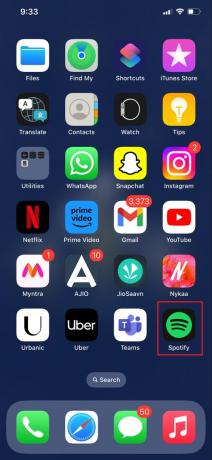
2. Acum, selectați pictograma roții a deschide Setări.
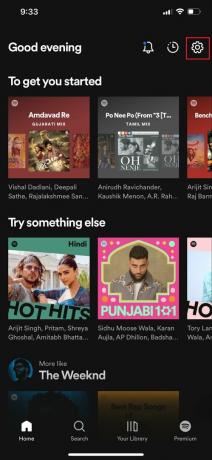
3. Apoi, derulați în jos și atingeți Deconectați-vă și sunt de acord când vi se cere.
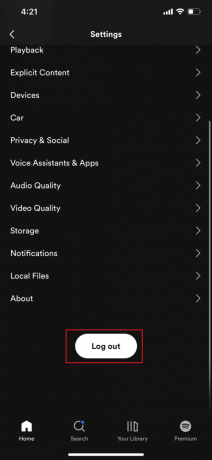
4. În cele din urmă, Conectare din nou cu acreditările tale.
Citește și:Remediați cântecul de previzualizare Spotify care nu funcționează
Metoda 3: Ștergeți memoria cache Spotify
Dacă aplicația dvs. Spotify nu se încarcă corect, este întotdeauna o idee grozavă să ștergeți memoria cache. Aplicațiile pot stoca date local pe smartphone-ul dvs. datorită memoriei cache a aplicației. Aceasta înseamnă că, chiar dacă dezinstalați aplicația Spotify, datele acesteia sunt încă prezente pe telefon sau computer. Aplicația Spotify a dispozitivului dvs. poate funcționa mai ușor dacă ștergeți memoria cache. Pentru a șterge memoria cache Spotify, urmați pașii de mai jos pentru a remedia blocarea Spotify pe iPhone iOS 15.
1. Deschis Spotify aplicația pe dispozitivul dvs.
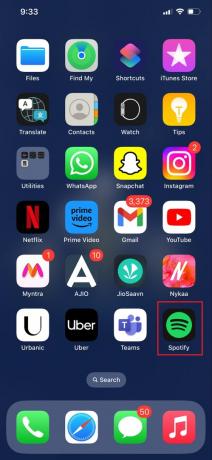
2. Acum, atingeți Setări (pictograma roată) în colțul din dreapta sus al paginii de pornire.
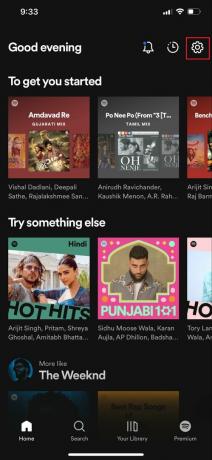
3. Apoi, derulați în jos la depozitare.
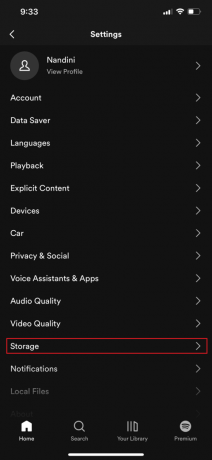
4. Acum, atingeți goliți memoria cache.
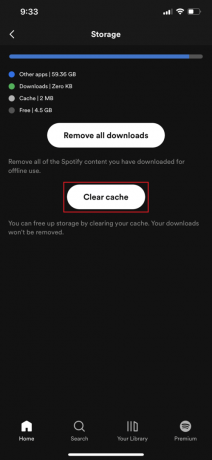
5. Verificați dacă doriți Goliți memoria cache.
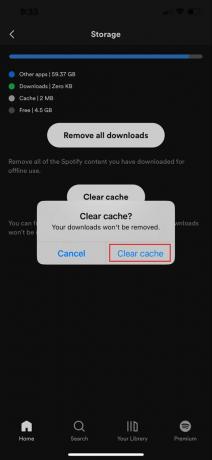
Metoda 4: Dezactivați Economisirea bateriei
Muzica de fundal, reîmprospătarea aplicației și descărcările dispozitivului dvs. pot fi toate dezactivate dacă îl puneți în modul de consum redus. Drept urmare, utilizarea modurilor de economisire a energiei sau optimizare a energiei din aplicația dvs. mobilă poate îngreuna funcționarea corectă a Spotify. Încercați să dezactivați modul de consum redus al Spotify dacă îl aveți în prezent activat pe dispozitiv. Pentru a dezactiva modul de economisire a bateriei, urmați pașii de mai jos:
1. Deschis Setări pe dispozitivul dvs.
2. Acum, derulați în jos și atingeți Baterie.
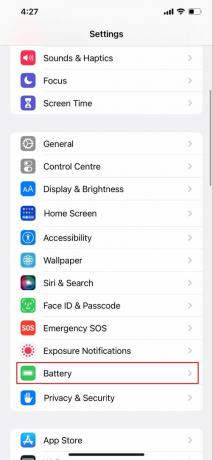
3. Apoi, dezactivați comutatorul de lângă Mod economisire baterie.
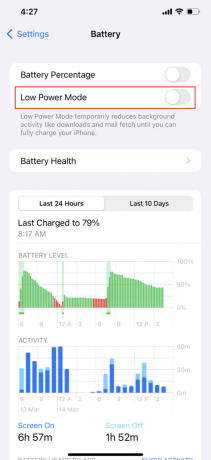
Metoda 5: Eliberați spațiul de stocare
Dacă întâmpinați adesea probleme cu aplicațiile care se blochează sau se blochează, atunci ar trebui să verificați dacă dispozitivul are suficientă memorie. Aplicațiile tind să ocupe mult spațiu de stocare pe telefon și, dacă rămân fără spațiu, nu vor funcționa corect. Eliminarea datelor inutile de pe dispozitiv poate uneori șterge datele potențial corupte și permite aplicațiilor să funcționeze mai bine. Acest lucru poate remedia blocarea Spotify pe iPhone 16. Urmați ghidul nostru pentru șterge spațiul de stocare de pe iPhone.

Asigurați-vă că smartphone-ul dvs. are cel puțin 1 GB spațiu de stocare gratuit pentru Spotify și eliminați toate fișierele și programele temporare inutile. Acest lucru face posibil ca acesta să se reda fără probleme și să salveze fișierele de muzică și podcasturile descărcate, astfel încât să le puteți asculta chiar și atunci când nu aveți acces la internet. Puteți economisi spațiu salvând descărcările într-un slot extern pentru card SD de pe dispozitivul dvs. mobil, mai degrabă decât în memoria internă a dispozitivului.
Metoda 6: Actualizați iOS
Dezvoltatorii pot rezolva erorile frecvente și pot încorpora funcții nou lansate în aplicațiile lor actualizându-le în mod regulat. Este posibil să pierdeți corecții cu erori și alte modificări dacă nu ați actualizat versiunea mai veche a Spotify de ceva timp. Pentru a remedia problema de blocare a aplicației Spotify pe smartphone-ul dvs., ar trebui să descărcați cea mai recentă versiune a aplicației. Urmați pașii de mai jos pentru a verifica dacă există actualizări Spotify:
1. Deschis Magazin de aplicații pe dispozitivul dvs.
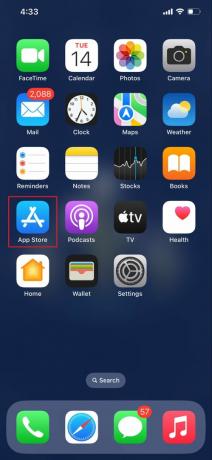
2. Acum, atingeți simbol pentru profilul dvs. în colțul din dreapta sus al ecranului.
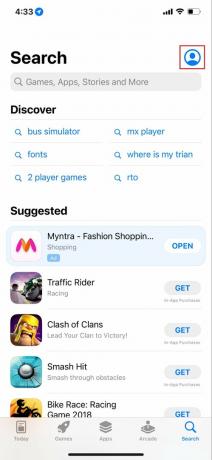
3. Pentru a vedea lista de actualizări de aplicații în așteptare, derulați și alegeți Actualizări în așteptare secțiune.
4. Apoi apasa Actualizați toate pentru a descărca și instala orice actualizări pentru fiecare aplicație.
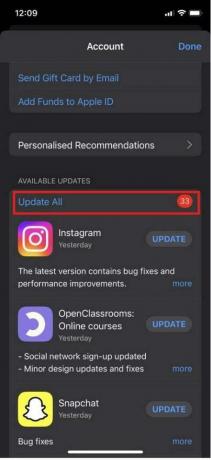
5. Pentru a vedea cele mai recente modificări ale aplicației, selectați Actualizat Recent opțiune.
Citește și:Spotify nu mai rulează după 10 secunde iPhone: Remediat
Metoda 7: Reinstalați aplicația Spotify
Acest lucru șterge de obicei fișierele cache pentru aplicație și îi oferă un nou început. Asigurați-vă că ștergeți complet aplicația din sistemul telefonului înainte de a instala cea mai recentă versiune disponibilă. Efectuați următoarele acțiuni pentru a elimina aplicația de pe iPhone pentru a remedia blocarea Spotify pe iPhone 16:
1. Atingeți și mențineți apăsat orice simbol de pe Ecranul de start până când începe să se zguduie.
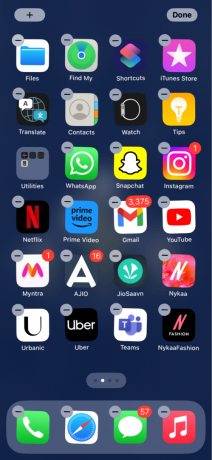
2. Apasă pe (–) semnează lângă pictograma aplicației Spotify după ce ai căutat-o.
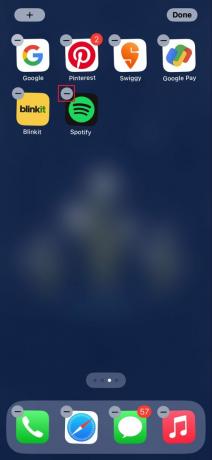
3. Pentru a șterge oficial Spotify aplicație, atingeți Ștergeți aplicația.
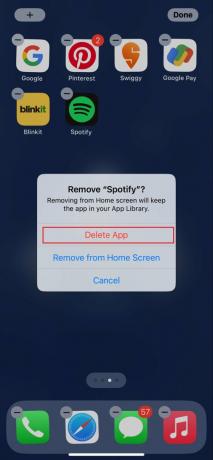
4. După ce aplicația a fost ștearsă cu succes, reporniți telefonul (resetare soft) pentru a șterge complet fișierele de gunoi ale aplicației și pentru a curăța memoria telefonului.
5. Accesați App Store și căutați cea mai recentă aplicație Spotify după ce telefonul a fost pornit din nou.
Metoda 8: Resetați setările iPhone
Este posibil ca setările telefonului dvs. să se fi schimbat ca urmare a actualizării software semnificative, dar acest lucru are rareori un impact asupra aplicațiilor instalate pe acesta. Cu toate acestea, există încă șansa ca valorile și opțiunile pe care cea mai recentă actualizare iOS le-a schimbat automat să fi declanșat o ciocnire cu aplicația Spotify care a cauzat blocarea acesteia. Doar resetați setările la starea lor implicită urmând aceste proceduri pentru a exclude acest lucru:
1. Lansa Setări și apăsați pe General opțiune.
2. Atingeți pe Transfer sau Resetare opțiunea iPhone.
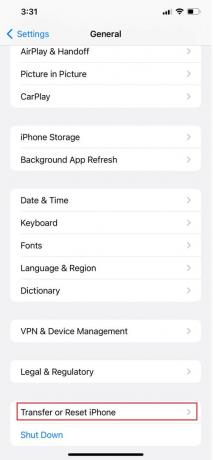
3. Apăsați pe Resetați.
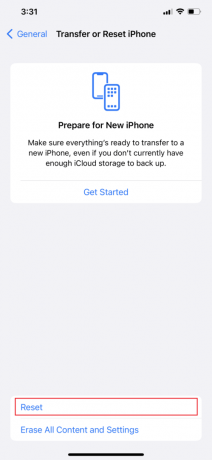
4. Apăsați pe Resetează toate setările.

Citește și:10 moduri de a repara Spotify se oprește pe Android
Metoda 9: Contactați asistența Spotify
Dacă toate metodele detaliate de mai sus nu au rezolvat problema de prăbușire Spotify pe iPhone 16 pentru dvs., atunci ar trebui să contactați Suport Spotify. Pentru a le informa despre problema dvs., puteți să folosiți resursele lor online, să întrebați în comunitatea lor sau să vorbiți cu un agent de asistență pentru clienți.

Spotify este considerat un serviciu de bază pentru milioane de oameni, dar uneori se blochează fără avertisment. Dacă ți s-a întâmplat acest lucru în acea dată, s-ar putea să te întrebi dacă merită să rămână cu aplicația Spotify. Cu toate acestea, puteți evita viitoarele blocări ale aplicației aplicând oricare dintre metodele de mai sus, dat fiind cum să remediați blocarea Spotify pe metodele iPhone. Sperăm că acest articol v-a fost de ajutor și una dintre soluțiile de mai sus v-a ajutat să rezolvați eroarea.
Elon este un scriitor de tehnologie la TechCult. De aproximativ 6 ani scrie ghiduri practice și a acoperit multe subiecte. Îi place să acopere subiecte legate de Windows, Android și cele mai recente trucuri și sfaturi.



